¿El sonido no funciona en Warzone? Solucionar problemas de audio de Warzone
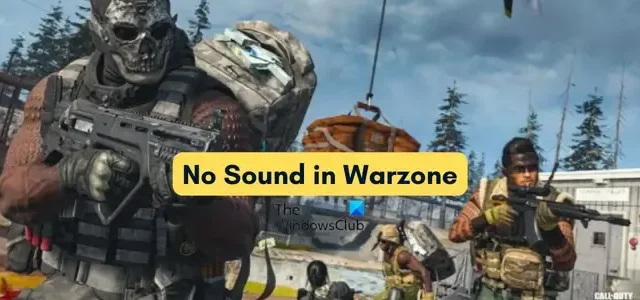
¿El sonido no funciona en el juego Warzone en tu PC? ¿ El audio del juego Warzone sigue intercalándose ? Si tiene alguno de estos problemas, esta publicación es para usted. En esta guía, analizaremos por qué ocurren problemas de sonido en Warzone y cómo solucionarlos.
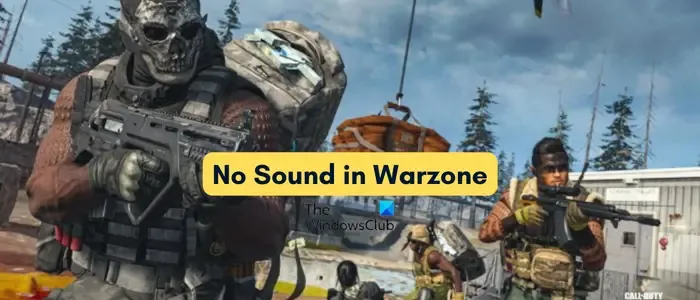
¿Por qué el audio no funciona en Warzone 2?
Si el audio no funciona en Warzone/Warzone 2, podría deberse a la configuración de sonido de su sistema. Debes asegurarte de que tu PC o el audio del juego no estén silenciados y que esté seleccionado el dispositivo de comunicación y reproducción predeterminado correcto. Además de eso, los controladores de audio obsoletos, las configuraciones de audio del juego no optimizadas, los programas conflictivos, la ejecución de una versión desactualizada del juego y los archivos del juego dañados pueden ser otras razones del mismo problema.
Solucione Warzone sin problemas de sonido en una PC con Windows
Estos son los métodos que puede utilizar para solucionar problemas de sonido o audio en Warzone en Windows:
- Asegúrese de que la configuración de sonido sea correcta.
- Verifique sus auriculares o altavoz.
- Verifica la configuración de audio del juego de Warzone.
- Actualice su controlador de audio a la última versión.
- Modifica tu canal de audio.
- Desactiva el sonido espacial.
- Salga de los programas conflictivos.
- Escanea y repara los archivos del juego.
- Actualiza zona de guerra.
Antes de probar las soluciones anteriores, puede intentar ejecutar el solucionador de problemas de audio incorporado de Windows para solucionar los problemas de audio de Warzone. Además, si también tiene problemas de audio en otras aplicaciones, utilice estos métodos de solución de problemas de audio .
1]Asegúrese de que la configuración de sonido sea correcta
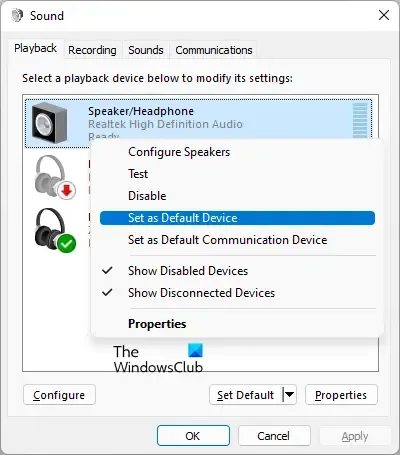
Es posible que la configuración de sonido de su sistema no esté optimizada o sea incorrecta, razón por la cual tiene problemas de audio en Warzone. Aunque las configuraciones de audio, como los dispositivos de entrada/salida predeterminados, están optimizadas de forma predeterminada, hay casos en los que las configuraciones se cambian de forma consciente o inconsciente. Por lo tanto, si el escenario es aplicable, puede verificar la configuración de sonido de Windows y cambiarla en consecuencia.
Así es cómo:
- En primer lugar, desde la barra de tareas, haga clic derecho en el icono de volumen y elija la opción Configuración de sonido .
- En la ventana de configuración de sonido que aparece, haga clic en la opción Más configuraciones de sonido .
- Ahora, vaya a la pestaña Reproducción , seleccione el auricular o altavoz utilizado actualmente y presione el botón Establecer predeterminado .
- Una vez hecho esto, vaya a la pestaña Grabación , elija el micrófono activo y haga clic en el botón Establecer predeterminado .
- Después de eso, si hay demasiados dispositivos sin usar, desactívelos. Haga clic derecho en un dispositivo y elija la opción Desactivar en el menú contextual que aparece.
- Finalmente, abre Warzone y comprueba si el problema está resuelto.
2]Compruebe sus auriculares o altavoz
Lo siguiente que debes hacer es verificar si tu auricular o altavoz y asegurarte de que no esté dañado físicamente o en buenas condiciones de funcionamiento. Además, intenta conectarlo a un puerto USB diferente y comprueba si funciona o no. El volumen de sus auriculares también debe estar alto.
3]Comprueba la configuración de audio del juego de Warzone.
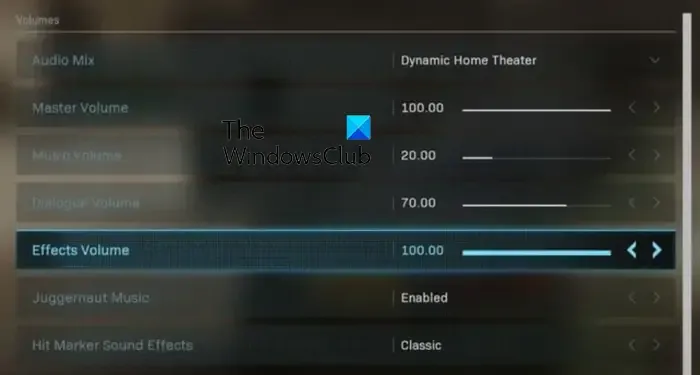
La configuración incorrecta de audio en el juego en Warzone causará problemas de audio en el juego. Por lo tanto, verifique las configuraciones de audio del juego y asegúrese de que las configuraciones como Volumen principal, Volumen de música, Volumen de diálogo, Volumen de efectos, Volumen de chat de voz, Volumen del micrófono y más estén configuradas correctamente.
4]Actualice su controlador de audio a la última versión.
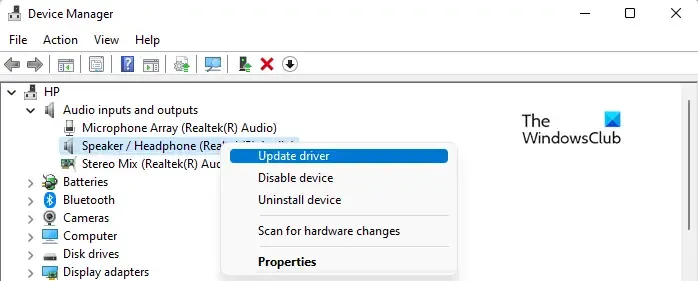
Los problemas de sonido suelen estar relacionados con los controladores de audio. Es posible que no tengas problemas de sonido en Warzone debido a controladores de audio dañados. Por lo tanto, actualice sus controladores de audio y, si eso no ayuda, desinstale y reinstale los controladores de audio . Comprueba si esto ayuda.
4]Modifica tu canal de audio
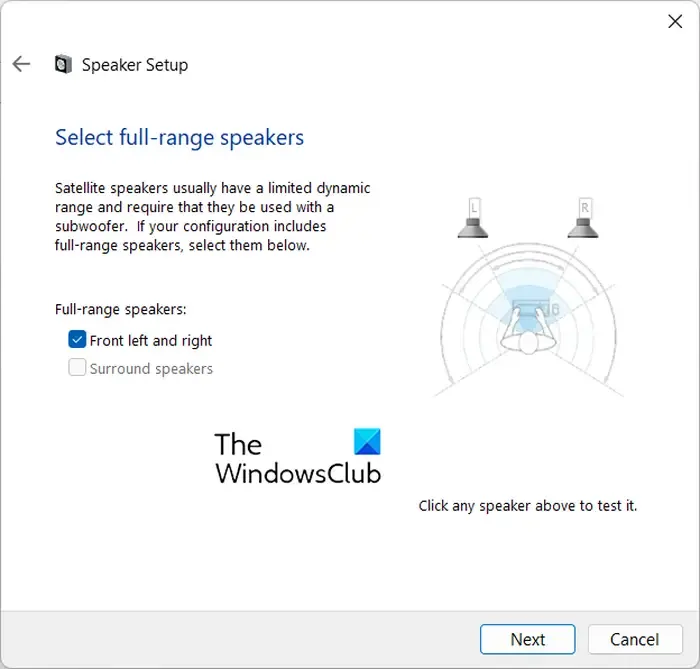
Este problema puede ocurrir si los dispositivos de salida de audio con funciones de alta gama no funcionan correctamente en su PC. Por lo tanto, puedes intentar cambiar tu canal de audio y ver si ayuda. Así es cómo:
- Primero, haga clic derecho en el icono de volumen de la barra de tareas, elija Configuración de sonido y haga clic en la opción Más configuraciones de sonido .
- Ahora, en la pestaña Reproducción , elija su dispositivo de reproducción predeterminado y haga clic en el botón Configurar .
- A continuación, en Canales de audio , elija Estéreo y presione el botón Siguiente .
- Después de eso, marque la casilla de verificación Frontal izquierdo y derecho y presione el botón Siguiente .
- Finalmente, presione el botón Finalizar para guardar los cambios.
5]Desactivar el sonido espacial
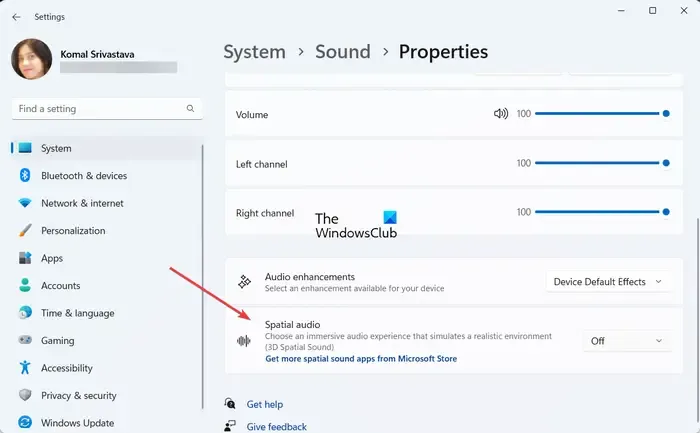
También puedes intentar desactivar el sonido espacial en tu configuración de sonido y ver si el problema está solucionado. Abra la aplicación Configuración usando Win+I y vaya a la sección Sistema> Sonido . Después de eso, elija su dispositivo de salida de audio en la sección Salida. Ahora, busque la opción Sonido espacial al final de la ventana y configúrela en Desactivado . Comprueba si los problemas de sonido en Warzone están solucionados ahora.
6]Salir de los programas conflictivos
Los problemas de audio en Warzone pueden deberse a un programa conflictivo como Discord, Skype, etc. que se ejecuta en segundo plano en su PC. Por lo tanto, si el escenario es aplicable, puede cerrar dicho programa y ver si ayuda.
7]Escanea y repara los archivos del juego.
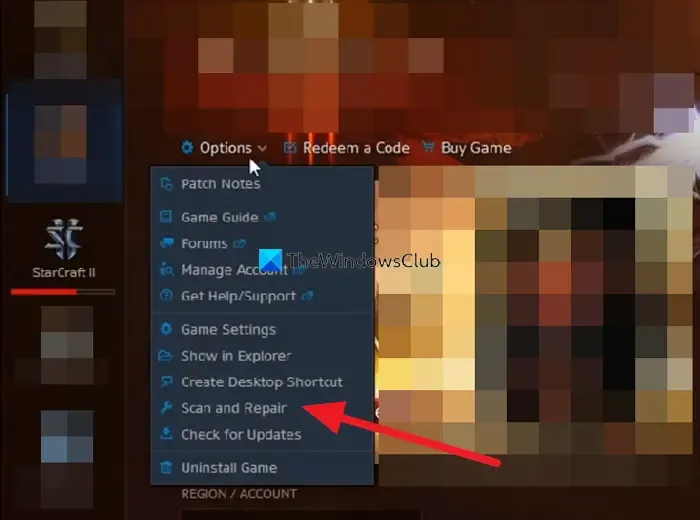
Si aún verificaste la configuración de tus auriculares y sonido, el problema es el mismo, podrían ser los archivos del juego los que causan el problema. Es probable que los archivos del juego de Warzone estén dañados, infectados o desactualizados. Entonces, en ese caso, puedes verificar la integridad de los archivos del juego de Warzone y comprobar si el problema está solucionado.
Así es cómo:
- Primero, abre el cliente Battle.net y elige el juego Warzone .
- Ahora, toca el botón con forma de engranaje que se encuentra al lado.
- De las opciones disponibles, elija la opción Escanear y reparar .
- Luego, presiona el botón Iniciar escaneo y deja que el iniciador del juego verifique y repare los archivos del juego.
- Una vez hecho esto, reinicie su PC, abra Battle.net e inicie Warzone para verificar si el problema está solucionado.
8]Actualizar zona de guerra
Si está ejecutando una versión desactualizada de Warzone, es probable que experimente problemas de rendimiento, como problemas de audio. Entonces, si se aplica el escenario, instale los últimos parches del juego disponibles para Warzone y verifique si el problema está resuelto. Así es como puedes hacerlo:
- Primero, abre el cliente Battle.net y haz clic en el ícono de Blizzard presente en la esquina superior izquierda.
- Ahora, ve a la opción Configuración > Instalación/Actualización del juego .
- Después de eso, configure la opción Verificar actualizaciones automáticas para Aplicar las últimas actualizaciones y descargar datos de parches futuros para juegos jugados recientemente.
- A continuación, haz clic en el botón Listo y reinicia Battle.net para permitir que instale los últimos parches del juego.
- Una vez hecho esto, reinicie Warzone y verifique si el problema está solucionado.
¿Por qué el sonido no funciona en Warzone Xbox?
Si el sonido no funciona en Warzone en Xbox, es posible que su televisor esté silenciado. Además, puede darse el caso de que los altavoces externos o integrados del televisor no estén correctamente conectados y encendidos. Por lo tanto, asegúrese de que el audio de su televisor no esté silenciado y que las conexiones de TV y HDMI sean correctas. También puedes intentar ejecutar la herramienta de configuración de audio en tu consola para solucionar el problema. Para ello, estos son los pasos a seguir:
- Primero, toque el botón Xbox para abrir el menú Guía y luego elija la opción Perfil y sistema .
- Ahora, ve a la opción Configuración > General > Volumen y salida de audio .
- A continuación, en la sección Avanzado , elija la opción Configuración de audio .
- Después de eso, resalte la opción de configuración de audio preferida y toque el botón A en su controlador para iniciar la prueba de audio.
- Una vez realizada la prueba, corrija los errores detectados y vea si el problema está solucionado.



Deja una respuesta